ビットコインNFTを始めるには「Xverse wallet(エックスバースウォレット)」というビットコインNFT専用の財布を準備する必要があります
・Xverseウォレットってどうやって作るの?
・わかりやすく手順を追って解説してほしい
このように思っている方は多いのではないでしょうか?
この記事ではXverseウォレットの作り方について
実際に僕が作っていく画像を見せながらわかりやすく解説していきます!

Xverseウォレットは10分もかからず作ることができるよ!
ステップ1:Xverseウォレットをダウンロード
Xverseウォレットの公式サイトへいきましょう
公式サイトへ行くと2カ所「Download」ボタンがあるので、どちらかクリックしましょう
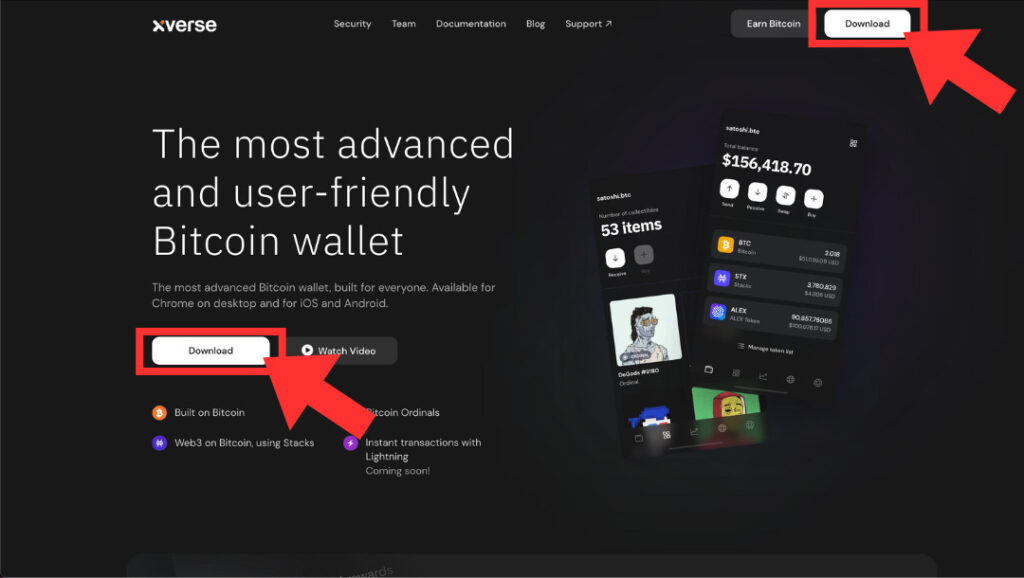
モバイルアプリ版とブラウザ版の2つが表示されます
この記事ではブラウザ版で作成するので「Download for Chrome」をクリック
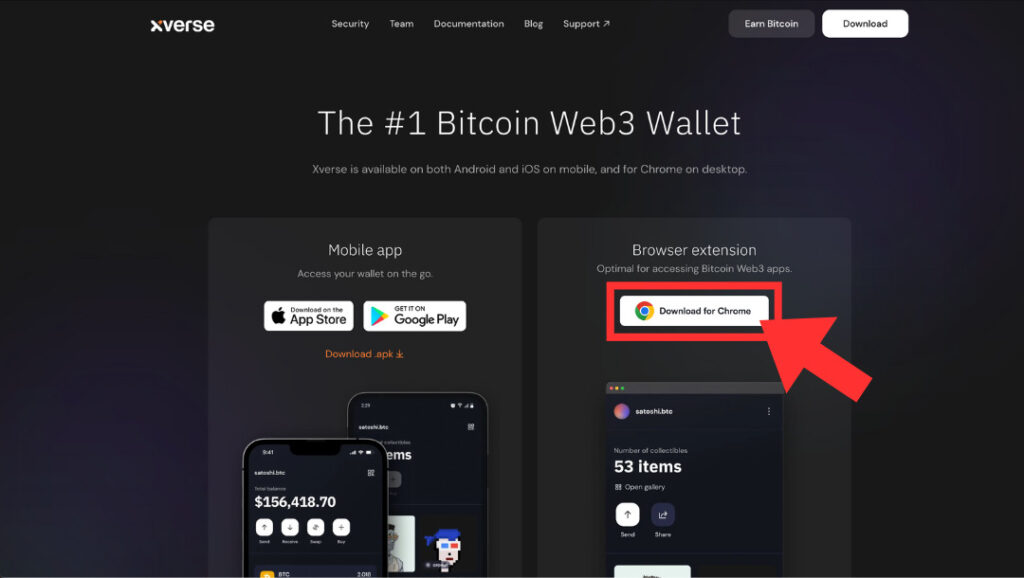
chrome web storeが開いたら「Add to Chrome(クロムに追加)」をクリック
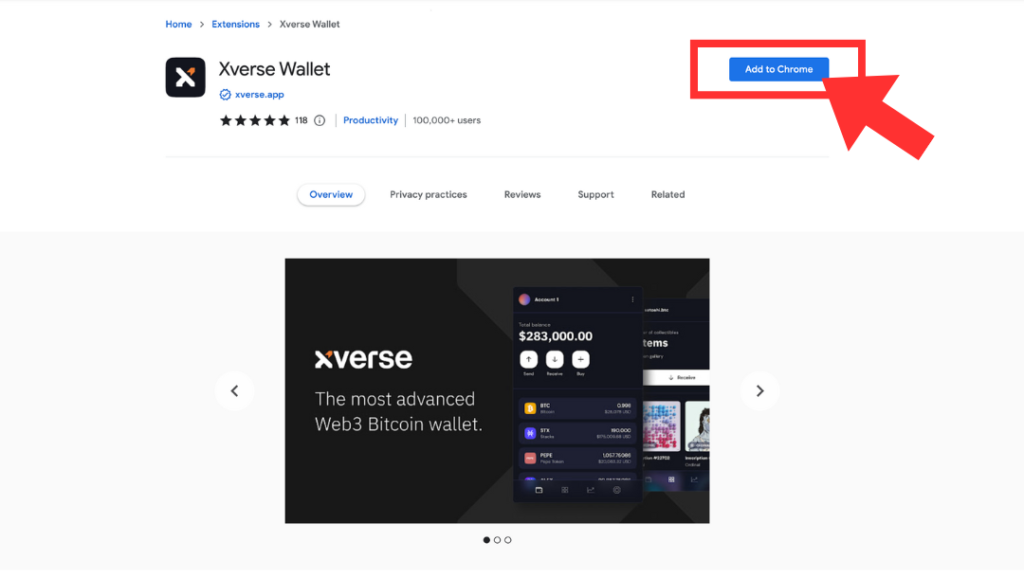
Xverse walletを追加しますかと聞かれるので「拡張機能を追加」をクリック
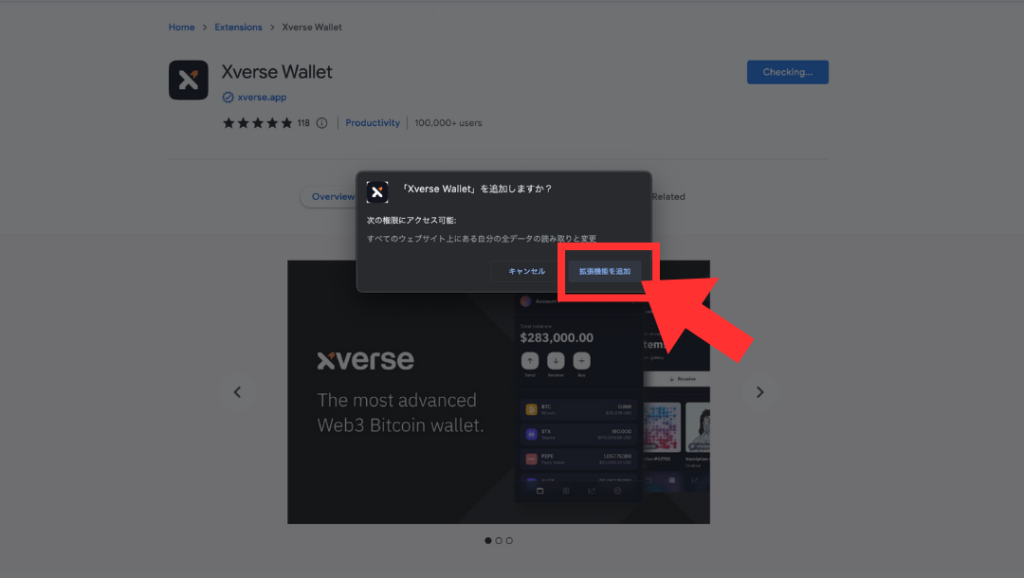
これでXverseウォレットのダウンロードは完了です!
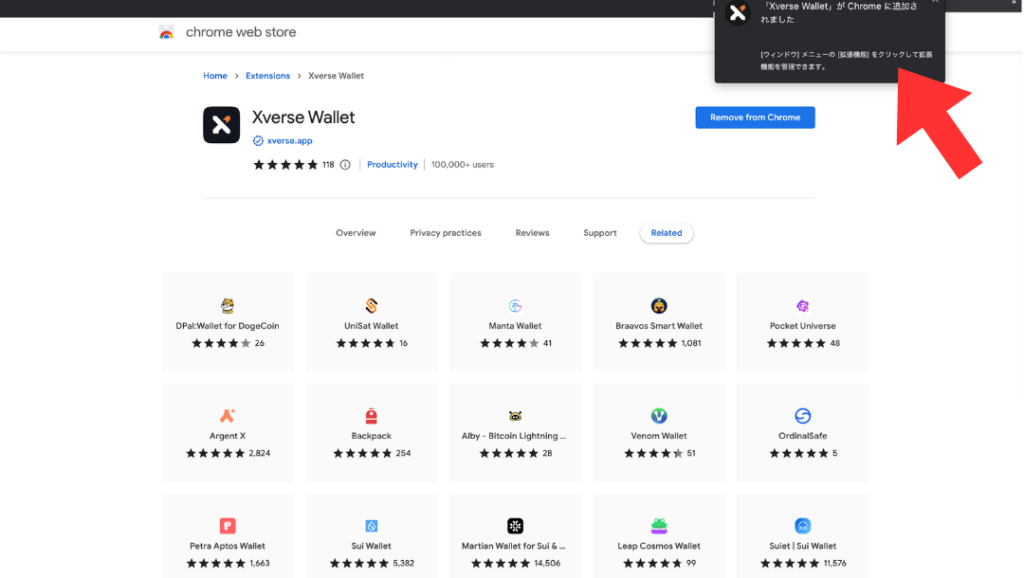
右上のウィンドウメニューの拡張機能に追加されてるか確認しましょう
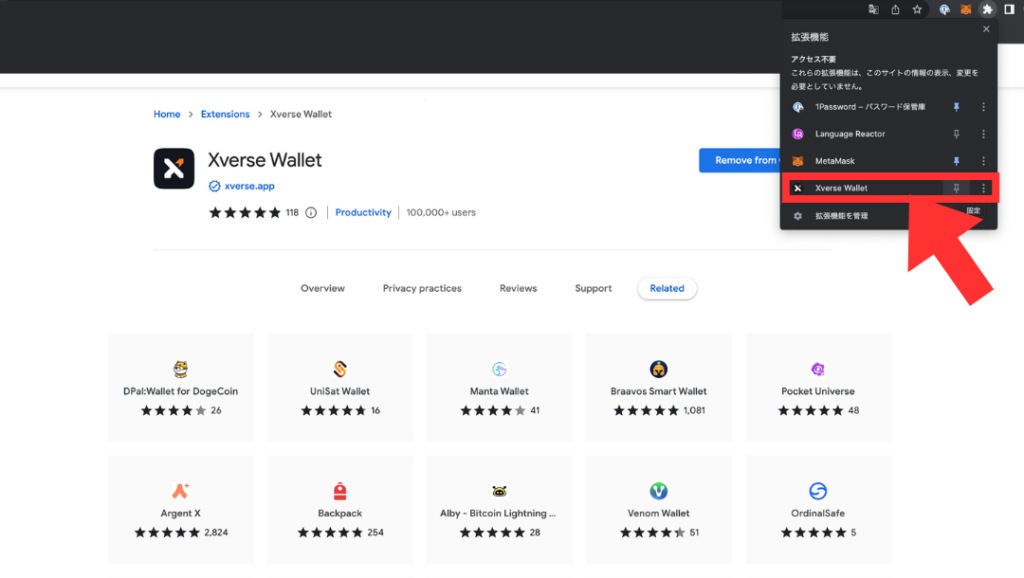
このとき各拡張機能の右側にあるピンマークを押しておけば
右上にXverseのロゴが表示されるようになるので便利です


ダウンロードできたら次は初期設定をしていきましょう!
ステップ3:Xverseウォレットの初期設定をする
Google画面右上にある拡張機能の中から「Xverseウォレット」を選択して
Xverseウォレットが開いたら「create Wallet(ウォレットを作成)」をクリック

Xverseウォレットについて説明が表示されるので「Next」か「skip」をクリック
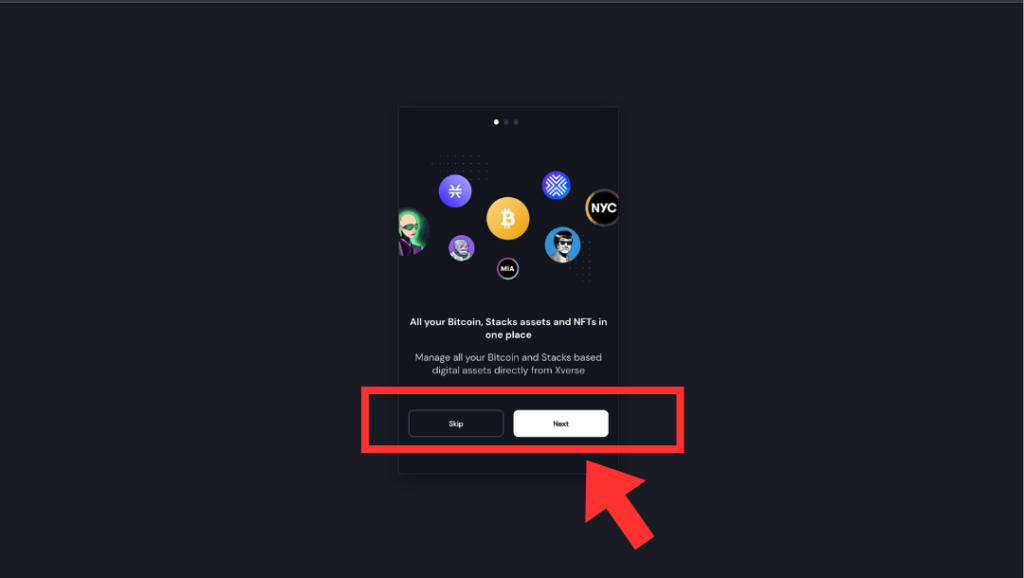
サービスを利用するにあたってのルール、プライバシーポリシーを確認して「Accept(同意する)」をクリック
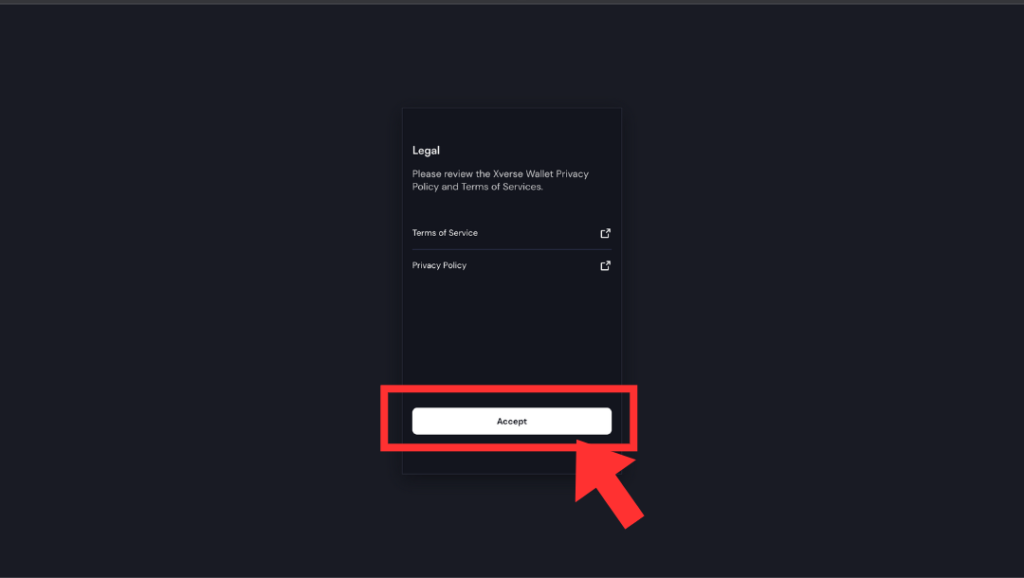
ウォレットをバックアップするか尋ねられるので「Backup now(今すぐバックアップ)」をクリック
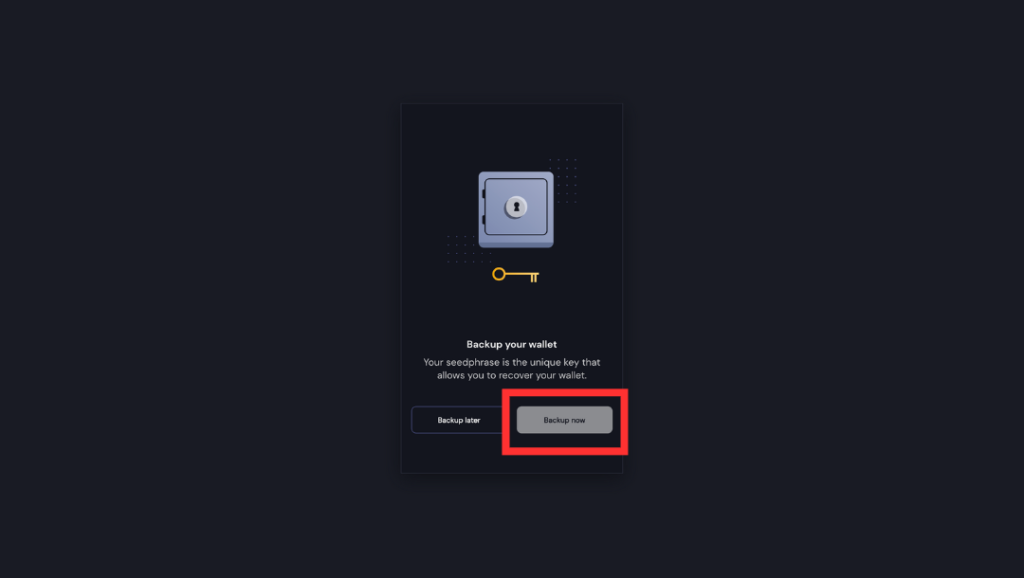
12個のシードフレーズをメモする準備ができたら「show(みる)」をクリック
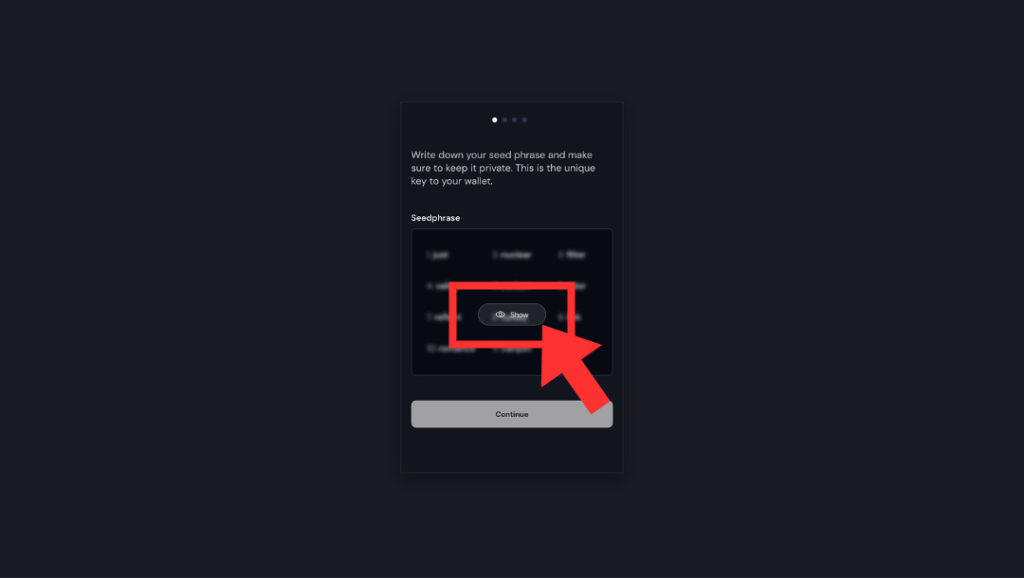
シードフレーズがメモできたら「Continue(続ける)」をクリック
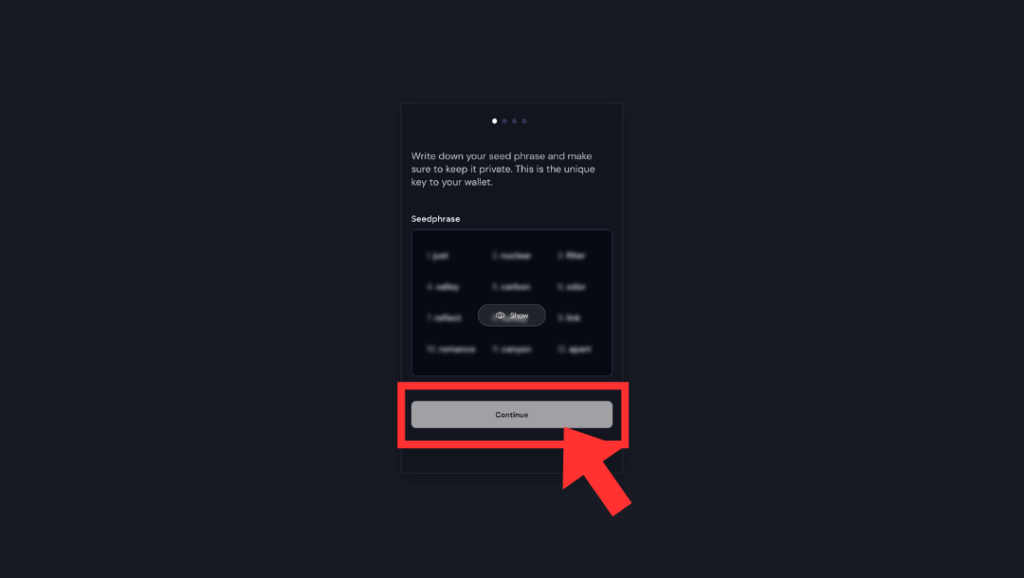
先ほどメモしたシードフレーズを入力して「Verify(確認)」をクリック
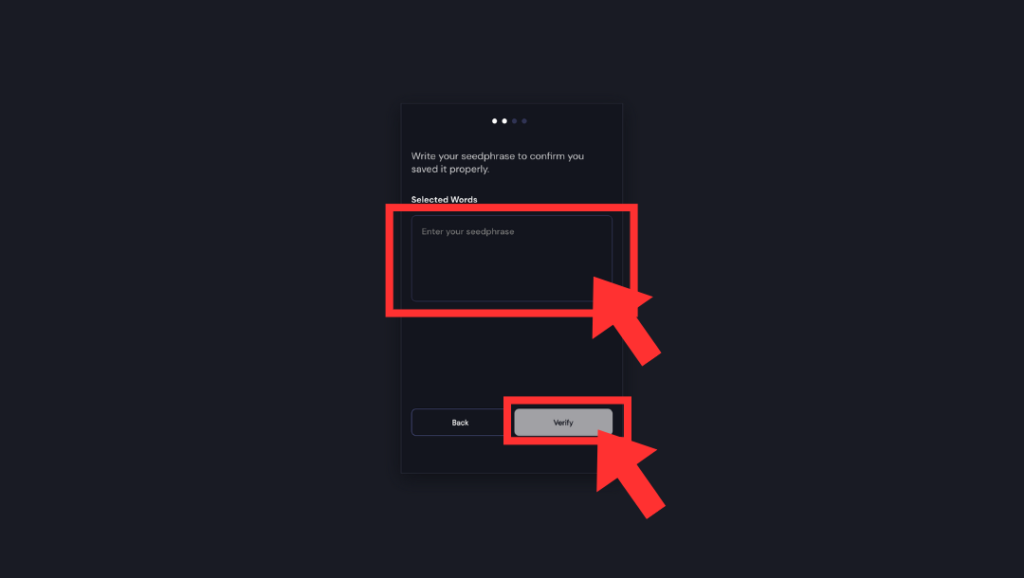
番号はいらないので単語のみ入力していきましょう
入力の仕方は決まってはいませんが、僕は1つ単語を入力したら改行して縦に12個入力していきました
続いてパスワードを設定して「Continue(続ける)」をクリック
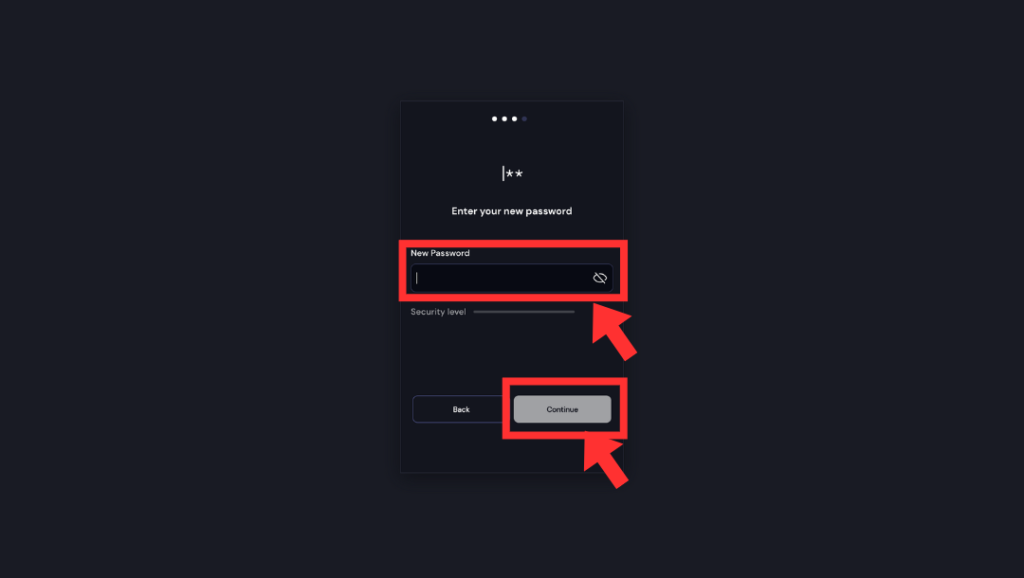
もう1度パスワードを確認して「Continue(続ける)」をクリック
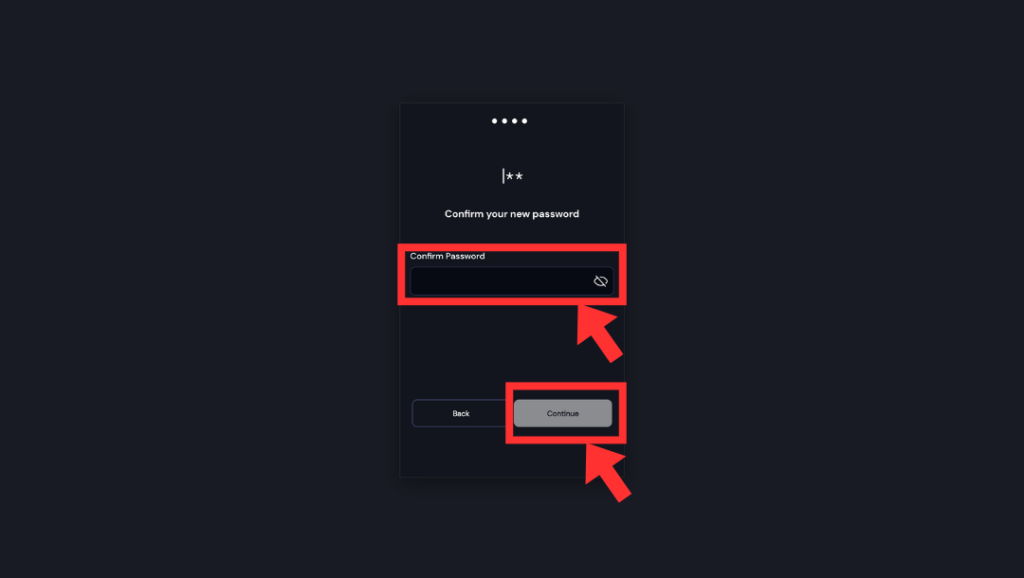
「Wallet created successfully(ウォレット作成に成功)」と表示されたらOK!!
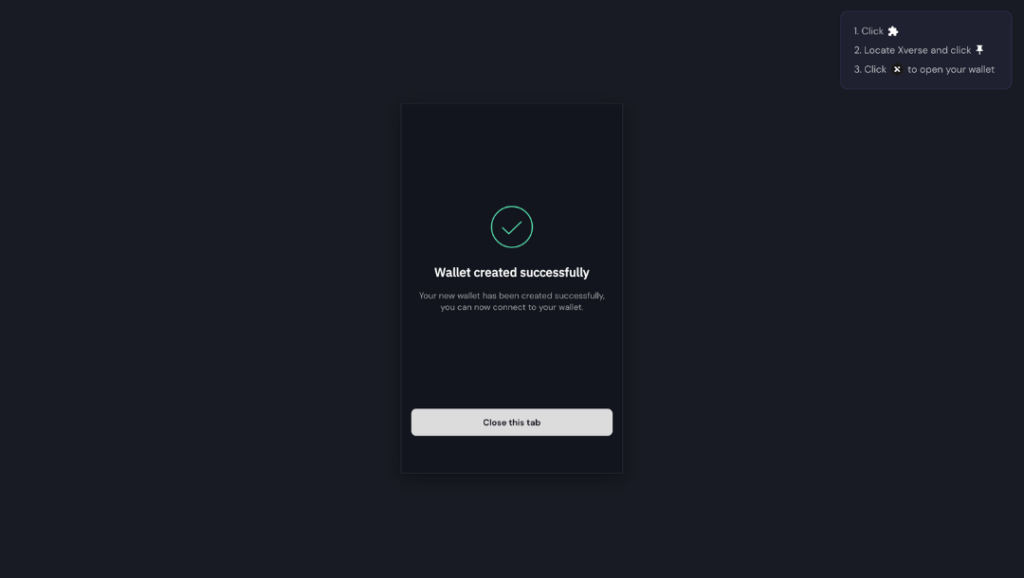

これでビットコインNFTを保管することができるよ!
まとめ:Xverseウォレットを作ってビットコインNFTを始めよう!
Xverseウォレットを作成する流れをもう一度確認しましょう
・ステップ1:Xverseウォレットをダウンロード
・ステップ2:Xverseウォレットの初期設定をする
Xverseウォレットを作るのは10分もかかりません!
作成できたら早速ビットコインをウォレットに送金していきましょう










コメント